سوف تحتاج لمنح الوصول لأشخاص آخرين لمتجرك، سواءً بنيت المتجر بنفسك، أو أسست عملًا يتضمن موظفين. والسبب في ذلك ربما إدارة الطلبات اليومية، أو توفير بعض المساعدة التقنية، أو العمل مع مترجمين محترفين، وعندما تحتاج لمنح وصول لشخص ما لمتجرك؛ عليك إنشاء حساب لهذا الشخص (لا تُعطِه أبدًا معلومات حسابك)، وضبط الصلاحيات بحذر. وتُساعِدك صفحة الفريق على تنفيذ ذلك.
الموظفون
تعرض لك صفحة إدارة "الموظفين" جميع حسابات المستخدمين الذين يمتلكون وصولًا للوحة تحكُّم بريستاشوب، وسوف تجد افتراضيًّا الحساب الذي أُنشِئ في أثناء تثبيت المتجر، والذي يُمنَح رتبة "مشرف متميز"؛ حيث تمتلك هذه الرتبة وصولًا لجميع ميزات بريستاشوب دون أيِّ قيود.
عليك إنشاء حساب موظف جديد لكل موظف لديه عمل ضمن متجرك الإلكتروني، وهذا يعني أنه عليك ألا تستخدم حسابًا عامًّا يستطيع الجميع استخدامه؛ لأنك بحاجة لتتبُّع ما يفعله كل موظف ضمن المتجر، حيث يستطيع الموظفون تعديل الطلبات، وقبول الدفعات، وإجراء عمليات استرداد الأموال؛ لذا أنت بحاجة لمعرفة مَن نفَّذ كلًّا من هذه الخطوات. إن وجود حساب إدارة شخصي لكل موظف أمر جيد، فهو يضمن لك أن فريقك يُدير المتجر وكل فرد ضمنه مسؤول عن أفعاله.
إضافة موظف جديد
يأخذك زر "أضِف موظفًا جديدًا" لنموذج إنشاء الموظف.
يتضمن النموذج الإعدادات التالية:
- الاسم الأول و الاسم الأخير حيث لا يظهر الاسم للعملاء، لكنه مفيد عندما تحتاج لمعرفة المسؤول عن كل عمل ضمن متجرك.
- البريد الإلكتروني: إن سُمِح للموظف، فسوف يتلقى رسائل بريد إلكتروني من العملاء؛ حيث يعمل بريستاشوب على إشعار الموظف من خلال هذا العنوان، كما أنه يُستخدَم مُعرِّفًا لتسجيل الدخول.
- كلمة المرور: حاوِل اختيار كلمة مرور صعبة التخمين قدر الإمكان؛ فأنت لا تريد لحساب الموظف أن يُستخدَم من قِبَل شخص مجهول.
- الاشتراك بالنشرة البريدية لبريستاشوب: اشترِك بنشرة بريستاشوب البريدية؛ ليتلقى الموظف نصائح مرتبطةً بالتجارة الإلكترونية وأخبار من فريق بريستاشوب.
- الصفحة الافتراضية: تستطيع اختيار الصفحة التي تظهر للمستخدم بعد تسجيل الدخول مباشرةً، حيث يمكن أن تكون صفحة الإحصاءات للمشرف المتميز أو صفحة الطلبات لمسؤول المبيعات.
- اللغة: اللغة الافتراضية، فقد يكون متجرك باللغة الإنجليزية، وعمليات الإدارة والتنسيق مع بلد بلغة أخرى؛ وعندها تستطيع إضافة اللغات المطلوبة من صفحة "اللغة والإعدادات الإقليمية" ضمن قائمة "عالمي".
- نشط: تستطيع تعطيل الحساب مؤقتًا أو لمدة غير محددة؛ حيث يسمح لك هذا الخيار بإنشاء حسابات مؤقتة مثلًا عندما تحتاج مساعدة خلال أيام العُطَل أو مواسم التسوق.
- Permission profile: إن إسناد الملف المناسب لكل حساب موظف أمر مهم جدًّا، حيث يرتبط هذا الملف مع مجموعة من الصلاحيات؛ لذا عليك الاطلاع على الملفات الموجودة حاليًّا ضمن صفحة "الصفات". يُحدِّد الملف الشخصي أيَّ جزء من لوحة تحكُّم بريستاشوب يستطيع الموظف الوصول لها، فعلى سبيل المثال عندما يدخل الموظف سوف يتمكن من الوصول فقط للصفحات والقوائم التي سُمِح له الوصول لها ضمن ملفه الشخصي؛ لذا فإن هذا الخيار مهم جدًّا.
يرتبط أفاتار الحساب الشخصي (الصورة التي تُمثِّل صاحب الحساب ضمن لوحة التحكم) مع حساب المستخدم ضمن نموذج بريستاشوب؛ لذا إن أردت تغيير هذه الصورة، عليك أولًا إنشاء حساب ضمن نموذج بريستاشوب.
خيارات الموظفين
يُوجَد هذا القسم في أسفل صفحة "الموظفين" أسفل قائمة الموظفين تمامًا، وتتضمن خيارين:
- إعادة توليد كلمة المرور: يسمح لك بضبط الفواصل الزمنية بين عمليات تغيير الموظف لكلمة مروره.
- حفظ اللغة الشكل: إن كان الخيار "نعم"، فهذا يسمح للموظفين بحفظ لغة النموذج الافتراضية الخاصة بهم.
الصفات
يسمح لك بريستاشوب بتعيين مهام محددة وصلاحيات لكل موظف يُساعِدك في إدارة متجرك، فعلى سبيل المثالـ، يمتلك المدير وصولًا لكامل المتجر دون أيِّ قيود، في حين يستطيع الموظف فقط الوصول للفهرس والطلبات.
يمتلك بريستاشوب افتراضيًّا 4 صفات جاهزةً للاستخدام، وهي:
- مشرف متميز: هي الرتبة الأعلى؛ حيث تمتلك جميع الصلاحيات، وتستطيع الوصول لكل شيء ضمن تثبيت بريستاشوب.
- لوجستي: هم الموظفون المسؤولون عن تنظيم وإرسال الطلبات، يستطيعون الوصول فقط لصفحات الطلبات، والشحن وإدارة المخزون، وجزء من صفحات العميل، والفهرس.
- مترجم: هم الموظفون المسؤولون عن ترجمة المحتوى النَّصي للمتجر، يستطيعون الوصول لصفحات المنتجات والتصنيفات، والمحتوى، وصفحة "الترجمات".
- بائع: هذه الرتبة مخصصة لموظفي المبيعات، يستطيعون الوصول لصفحات العملاء، وبعض الإحصاءات والإضافات وخدمات الويب.
تستطيع الاطلاع على تفاصيل صلاحيات كل صفحة؛ من خلال صفحة "صلاحيات الموظفين"، ويجب الملاحظة أنه لا يمكن حذف صفة المشرف المتميز، لكن بالإمكان تغيير اسمها فقط. يجب أن يتضمن المتجر على الأقل حسابًا واحدًا برتبة مشرف متميز.
إضافة ملف شخصي جديد
تستطيع إضافة العدد الذي تريده من الملفات الشخصية.
إن إضافة ملف شخصي عملية بسيطة للغاية، فما عليك سوى الضغط على زر "أضِف ملفًّا شخصيًّا جديدًا" وإدخال اسم فريد للملف الشخصي الجديد ثم حِفظه. إن الجزء الأكثر تعقيدًا يأتي عند ضبط صلاحيات وصول الملفات الشخصية الجديدة، حيث تستطيع عمل هذا ضمن صفحة "صلاحيات الموظفين".
صلاحيات الموظفين
تُعَد الصلاحيات هي المكون الرئيس للملفات الشخصية ضمن بريستاشوب، فهي تسمح لك بعرض أجزاء معينة من المتجر لحساب الموظف، وبالتالي تحدد ما يستطيع وما لا يستطيع عمله. تنقسم صفحة "صلاحيات الموظفين" إلى عدة تبويبات:
- تجد على يمين الصفحة تبويبات بعدد الملفات الشخصية الموجودة ضمن المتجر.
- بينما على ما بقي من الصفحة في الجزء الأيسر يعرض بريستاشوب صلاحيات الملف الشخصي الذي اخترته، إذ يتضمن هذا التبويب جدولين بجانب بعضهما.
سوف يظهر لك جدولان بجانب بعضهما عند الضغط على أيِّ تبويب (ما عدا المشرف المتميز)، وتظهر ضمنهما صلاحيات الحساب:
- تجد على اليمين الصلاحيات المتعلقة بالقائمة، وهنا تستطيع تعيين القوائم التي يستطيع الملف الشخصي الوصول لها، ومنع الملف الشخصي من تعديل محتوى الصفحة أو حتى إخفاء القائمة ككل.
- تجد على اليسار الصلاحيات المرتبطة بالإضافات، وهنا تستطيع السماح لبعض الملفات الشخصية بالاطلاع على الإضافات المتوافرة، فربما تفضل السماح للموظفين الأكثر ثقةً ضبط إعدادات بعض الإضافات الرئيسة.
تُوجَد لكل قائمة 5 خيارات:
- عرض: يستطيع الموظف الاطلاع على المعلومات.
- إضافة: يستطيع الموظف إضافة معلومات جديدة.
- تعديل: يستطيع الموظف تعديل المعلومات.
- حذف: يستطيع الموظف حذف المعلومات.
- الكل: فعِّل جميع الخيارات السابقة ضمن السطر الحالي.
بينما الإضافات تتضمن 3 خيارات:
- عرض: يستطيع الموظف الاطلاع على إعدادات الإضافة.
- الإعدادات: يستطيع الموظف ضبط إعدادات الإضافة.
- المسح: يستطيع الموظف حذف الإضافة.
لا يُمكِن تعديل صلاحيات المشرف المتميز؛ حيث يمتلك هذا الملف الشخصي جميع الصلاحيات.
ضبط الصلاحيات لملف شخصي جديد
لنقُل إنك سوف تُنشِئ ملفًا شخصيًّا جديدًا باسم "مُحضر الطلبات"، وبالتالي عليك أولًا إنشاء ملف شخصي ضمن تبويب "الصفات"؛ وذلك من خلال ملء حقل "الاسم". وبعد حفظه، سوف يظهر ضمن قائمة الملفات الشخصية في صفحة "صلاحيات الموظفين".
عليك الآن تعيين الصلاحيات لهذا الحساب الجديد؛ لذا توجَّهْ إلى صفحة "صلاحيات الموظفين"، واضغط على التبويب الخاص بالملف الشخصي الجديد، ليظهر لك الجدولان التابعان للقوائم والإضافات. وافتراضيًّا، سوف تجد أن الملف الشخصي الجديد لا يمتلك أيَّ صلاحيات وصول للوحة التحكم.
تُوجَد طريقتان لمنح الصلاحيات، وذلك يعتمد على درجة الحرية التي تريد منحها للملف الشخصي الجديد:
- اضغط على مربعات الصلاحيات واحدةً تلو الأخرى؛ حتى يمتلك وصولًا كافيًا لإتمام مهمته.
- اختر جميع المربعات، ثم أزِل الصلاحيات واحدةً تلو الأخرى؛ حتى يمتلك فقط الصلاحيات الضرورية.
تُوجَد طريقتان لاختيار المربعات بالجملة:
- اختيار المربعات ضمن العمود: يُوجَد في أعلى كل عمود مربع يسمح لك عند اختياره باختيار جميع المربعات ضمن هذا العمود، وعند إلغاء اختياره سوف يلغي اختيار جميع المربعات ضمن هذا العمود.
- اختيار المربعات ضمن السطر: عند الضغط على مربع "الكل" ضمن سطر ما، سوف تُفعل جميع المربعات ضمن السطر، وعند إلغاء اختياره سوف يحصل العكس.
تستطيع إلغاء اختيار السطور المختارة بدلًا من قضاء الوقت في اختيار كل سطر مطلوب، ولتجنُّب أيِّ أخطاء في أثناء عملية ضبط الصلاحيات؛ فإن بريستاشوب يحفظ تلقائيًّا الإعدادات في كل مرة تُجرِي فيها أيَّ تغيير، وهذا يعني أنك لست بحاجة للضغط على أيِّ زر "حفظ"، وحالما تنتهي من تعيين صلاحيات الملف الشخصي، تستطيع العودة لصفحة إدارة "الموظفين"، والبدء بتعيين الملف الشخصي الجديد للموظفين الذين يحتاجون إليه.
ترجمة -وبتصرُّف- للمقالات Team و Employees و Profiles و Permissions.


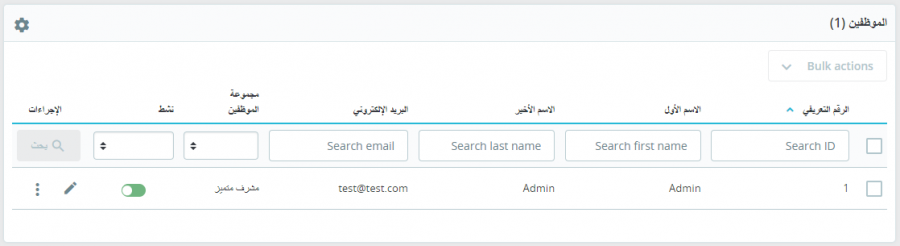
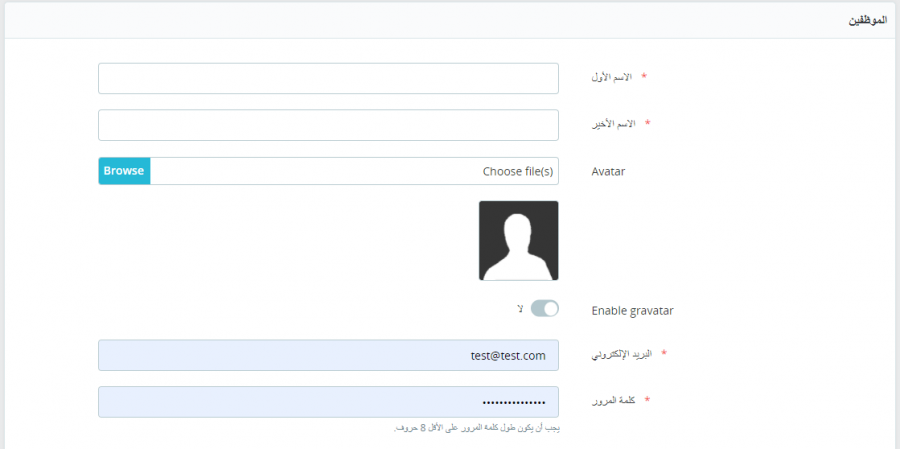
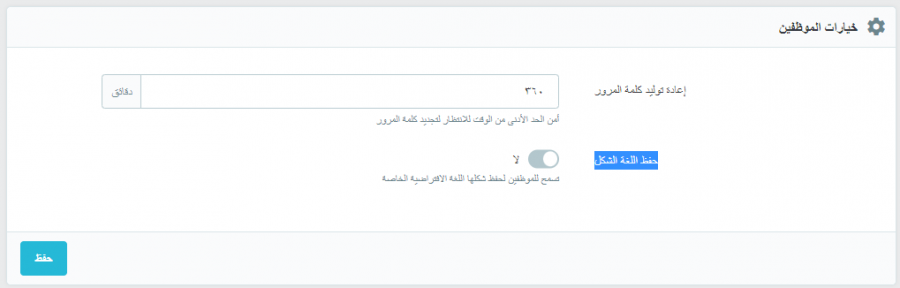
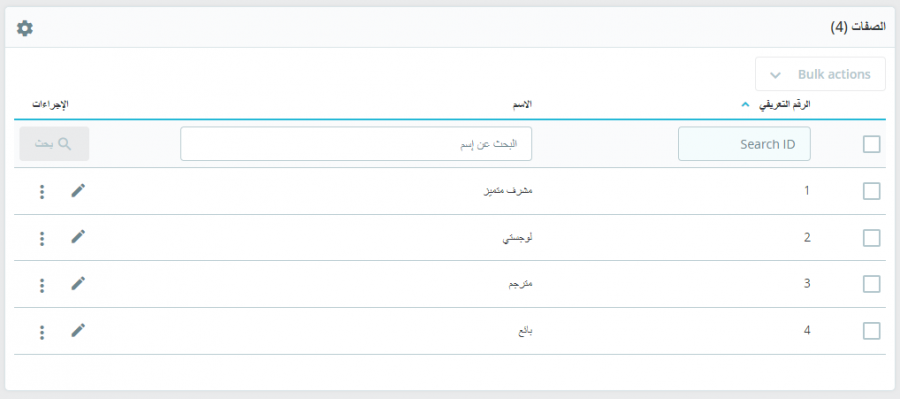
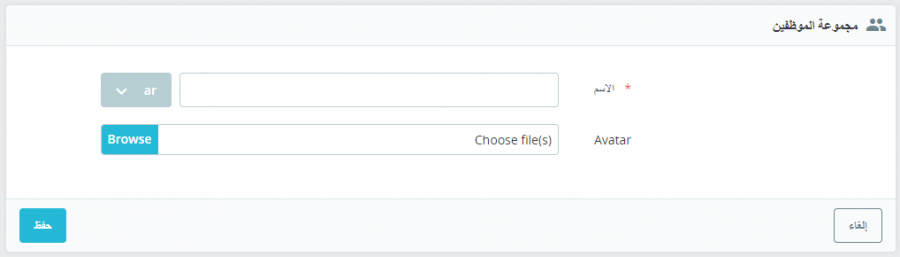
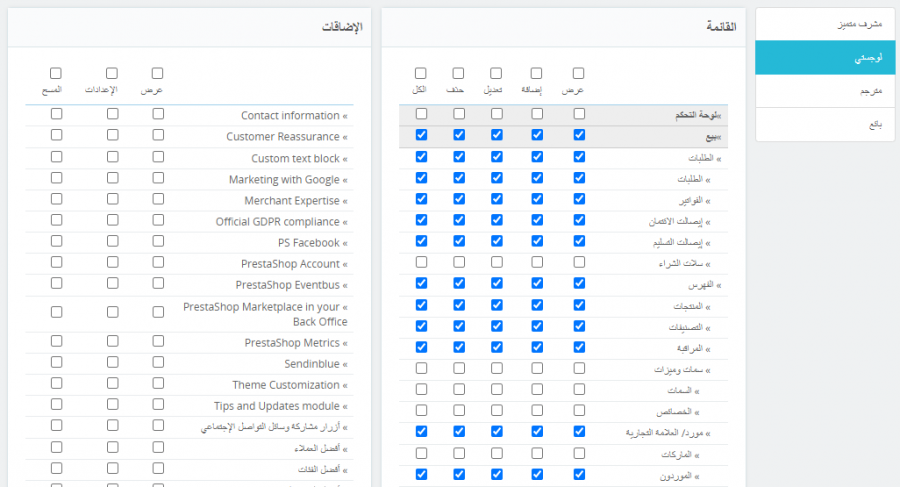










أفضل التعليقات
لا توجد أية تعليقات بعد
انضم إلى النقاش
يمكنك أن تنشر الآن وتسجل لاحقًا. إذا كان لديك حساب، فسجل الدخول الآن لتنشر باسم حسابك.